PowerPoint는 프레젠테이션 문서를 만드는데 특화된 프로그램입니다.
파워포인트 문서의 확장명인 “.PPT”가 프레젠테이션을 의미하는 명사로 쓰일만큼 보편화된 프로그램입니다.
파워포인트 문서를 만들 때 조금이라도 더 시선을 끌기 위해 다양한 비주얼적인 효과를 연출하기도 합니다.
이미지를 넣거나 애니메이션 효과를 주거나 기타 여러가지 방법으로 시각적인 효과를 주게 됩니다.
파워포인트의 텍스트에 하나의 단순색이 아닌 여러가지 색상으로 그라데이션 효과를 주는 것도 시각적인 효과를 내는 여러 방법 중에 하나일 수 있습니다.
이번 글에서는 파워포인트의 텍스트에 여러 색상의 그라데이션 효과를 주는 방법에 대해 알아보겠습니다.
PowerPoint 텍스트에 그라데이션 효과를 주는 방법
1. 파워포인트의 텍스트 상자 중에 그라데이션 효과를 줄 텍스트 상자를 선택하고 오른쪽 마우스를 클릭해서 [도형 서식]을 선택합니다.
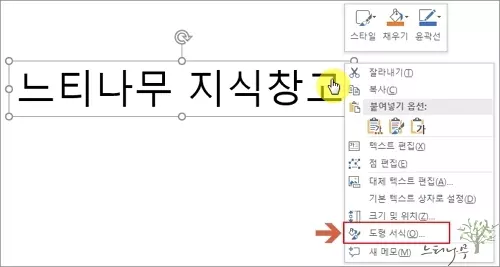
2. 도형 서식 옵션 중에 [텍스트 옵션]을 선택합니다.
3. 텍스트 채우기에서 [그라데이션 채우기]를 선택해 줍니다.
- 그라데이션 미리 설정 : 미리 정의된 설정를 선택해서 그라데이션 효과를 줄 수 있습니다.
- 종류 : 선형, 방사형, 사각형, 경로형 중에 하나를 선택할 수 있으며 종류에 따라 그라데이션 효과의 모양이 조금씩 달라집니다.
- 방향 : 그라데이션 효과를 적용하는 방향을 선택할 수 있습니다.
- 각도 : 그라데이션 효과를 주는 각도를 지정할 수 있습니다.
- 그라데이션 중지점 : 그라데이션 중지점을 추가하거나 삭제할 수 있으며 각 중지점의 위치를 이동시키거나 아래 [색]을 지정할 수 있습니다. 중지점의 위치나 색에 따라 좀 더 다양한 색상의 그라데이션 효과를 줄 수 있습니다.
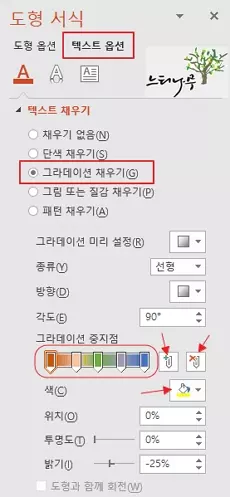
4. 아래 텍스트는 위의 그라데이션 채우기로 만들어진 텍스트 입니다.
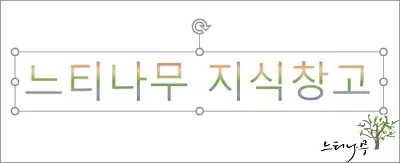
※ 함께 읽으면 도움이 될 만한 다른 포스팅 글입니다.
이 글이 도움이 되었기를 바랍니다. ^-^